1、创建一个新文档(Ctrl + N在Adobe Photoshop的大小1920 px通过1200 px(RGB颜色模式)的决议72像素/英寸,背景内容- - - - - -黑色的 -

2、点击横排文字工具(T)。选择字体,大小和颜色在人物面板。
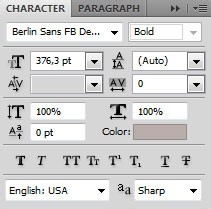
3、在图像中单击并键入一些文字。按Enter键应用文本。

4、选择添加图层样式图标在图层面板的底部,然后单击以InnerGlow:

5、还设置缎

6、我们已经得到了下一个效果:

7、使最近做了层的副本,并选择自由变换(Ctrl + T键)来移动副本上。我们也应该改变文字的颜色为皈寿凿几白色,去掉图层样式:

8、为最后取得层的副本,并聪艄料姹再次将复制下面展示了同样的方式,应用自由变换(Ctrl + T键)。它的颜色是#C3B3B5

9、我们已经得到了下一个层次:
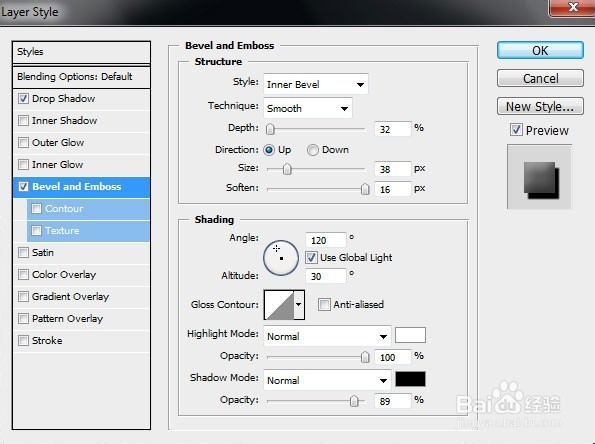
10、去点击我们的工作图层“面板添加阴影的图层上的图层样式:

11、添加斜面和浮雕
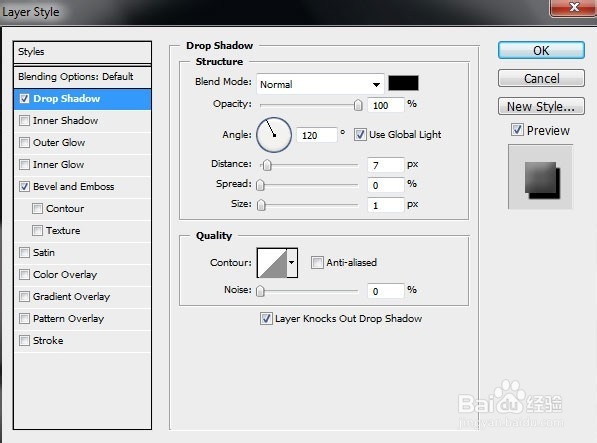
12、我们已经得到了下一个效果


13、创建一个新图层,然后选择在这里白色的画笔工具(B)软圆刷来表示的积雪。
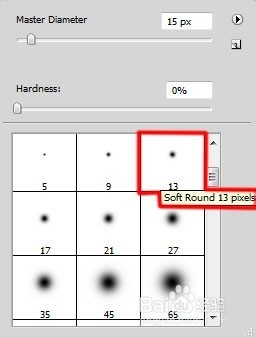
14、该层将不是包含年文本层位于下部。

15、在接下来的新图层(新建图层),我们将绘制与软轮刷的表演。画笔的颜色是#26201E和透明度 - 15%。
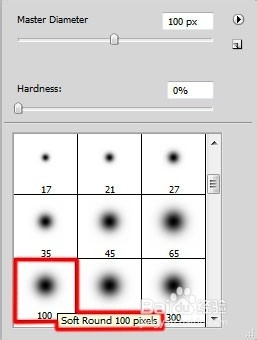
16、该层将设也低于包含一年文本的层。

17、下一步,我们将下载的一套画笔在Adobe Photoshop中,命名为:油渍程序。创建一个新图层

18、这里应用了一些笔触,如图所示。画笔的颜色是灰色的(不透明度15%)。该层将不是包含2010的层,其设置为低。

19、设置为最后取得层填充为66%,改变混合模式为滤色

20、再创建一个新层,并从画笔工具(B)选择在这里的白色软圆刷
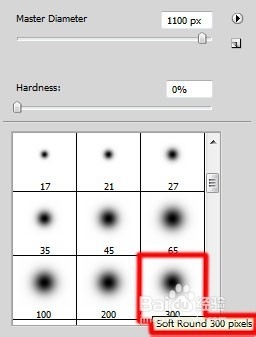
21、表示文本的层在光照下

22、接下来,我们将创建一个必须充满油漆桶工具(G犬匮渝扮)的新层,用#545454色填充。该层需要比在图层面板中的文字层设下:

23、添加一些噪音的这层使用滤镜>杂色>添加杂色
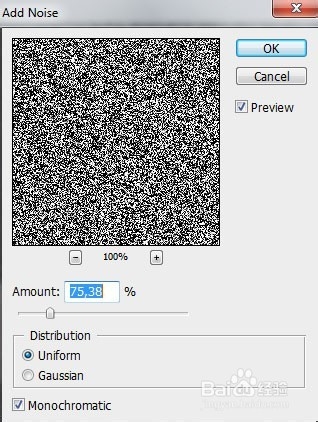
24、我们已经得到了下一个背景:

25、..然后应用滤镜>模糊>径向模糊
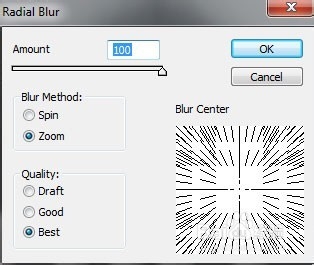

26、..然后应用滤镜>模糊>径向模糊


27、....最后应用滤镜>滤镜库>发光边缘

28、这是到目前为止的结果:

29、选择添加图层蒙板图标在图层面板的底部。更改前景色为黑色。选择黑色的软轮刷

30、油漆周围的文字去掉光线“的效果。设置混合模式为滤色这一层

31、创建一个新层,然后选择油漆桶工具(G),用这种颜色填充图层 - #6A413F。把这个层下包含文本2010层。
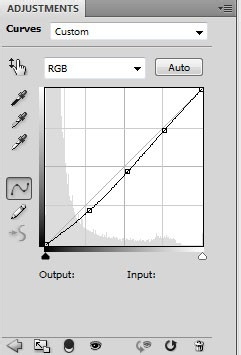
32、设置填充为25%,改变混合模式为叠加了这层

33、选择创建图层面板底部的一部分,新的填充或调整图层图标,然后单击以曲线来调整曲线的形状,如图所示:
34、最后的结果!
